Možná jeden z nejlepších úkolů a produktivitynástroje tam na internetu je Todoist. Díky tomu mohou uživatelé snadno a rychle vytvářet seznamy úkolů, plánovat různé položky a dokonce spolupracovat s přáteli. Aplikace Todoist je široce používaná a dostupná na mnoha různých operačních systémech, včetně: Mac, iOS, Android, Windows a webu. Bohužel neexistuje žádná oficiální aplikace Todoist pro Linux. Rozumnou alternativou k vyplnění této mezery je synchronizace Todoist s Gnome To Do na Linuxu.
Instalace
Gnome seznam úkolů aplikace je skvělý nástroj stunu funkcí. Avšak to, že má spoustu skvělých funkcí, neznamená, že je každý nainstalován. Faktem je, že úkoly jsou obvykle součástí „doplňků“ na většině operačních systémů.
Pokud používáte linuxovou distribuci založenou na vysoce Gnome, existuje velká šance, že ji máte. Otevřete v Gnome Shell okno „aktivity“, vyhledejte „dělat“ a otevřete jej.
Na druhou stranu, pokud používáte prostředí Gnome Shell, ale není to výchozí prostředí pracovní plochy (atd.), Budete muset nástroj nainstalovat ručně. Zde je návod, jak to získat:
Ubuntu
sudo apt install gnome-todo
Debian
sudo apt-get install gnome-todo
Arch Linux
sudo pacman -S gnome-todo
Fedora
sudo dnf install gnome-todo
Otevřete SUSE
sudo zypper install gnome-todo
Jiné Linuxy
Nástroje Gnome a Gnome jsou baleny ainstalovatelný i pro ty neznámé distribuce Linuxu. Pokud váš operační systém nebyl zmíněn výše, existuje ještě způsob, jak nainstalovat aplikaci Úkoly. Otevřete terminál a ve správci balíků vyhledejte výraz „gnome-todo“. Případně otevřete software Gnome a hledejte „gnome to dělat“.
Pokud Gnome Todo z nějakého důvodu není zabalen do vašeho operačního systému, zvažte stažení oficiálního Gnome To Do flatpak a místo toho jej použijte.
Sync Todoist s Gnome To Do
Než se aplikace Gnome Todo může integrovat do systémuTodoistická služba, do Gnome budete muset přidat svůj uživatelský účet Todoist. To provedete otevřením nabídky aktivit Gnome a hledáním „online účtů“.
Pokud používáte stolní počítač typu Gnome, vyhledejteonline účty v oblasti systémových nastavení prostředí vašeho počítače. Většina desktopových prostředí založených na GTK3 dělají funkci „online accounts“ od společnosti Gnome Shell součástí jejich vlastního desktopového prostředí.
Spuštění sekce „online účtů“ společnosti Gnomezobrazí nabídku, kde budete moci připojit různé různé internetové služby k vaší ploše Gnome 3. Posuňte se až na dno a vyhledejte tlačítko „více“. Kliknutím na něj zobrazíte skryté možnosti účtu, které nejsou na první pohled vidět.

Vyberte možnost „Todoist“ a přihlaste se ke svému účtu. Pokud nemáte účet, jděte sem a vytvořte si jej jako první.
Po přihlášení do Todoistu zavřete onlineúčty a otevřete aplikaci Gnome To do. Chcete-li dokončit proces synchronizace, vyberte ikonu Gnome To Do v levém horním rohu. Výběrem této ikony se otevře nabídka. V nabídce klikněte na „rozšíření“.
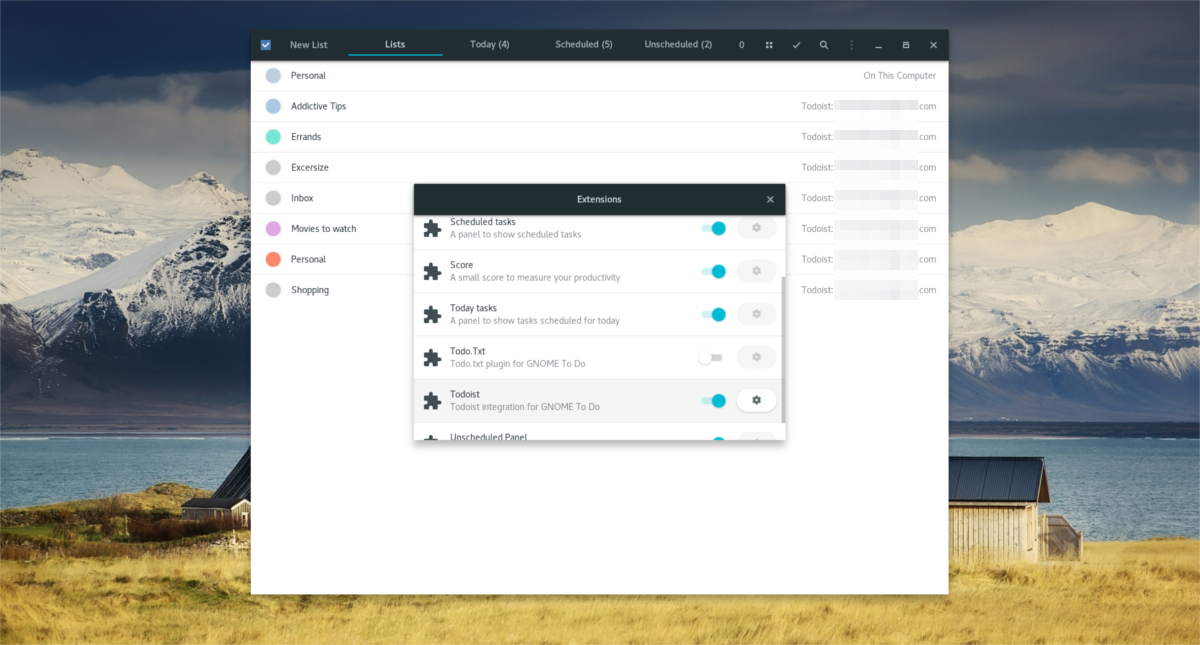
Přejděte dolů v seznamu rozšíření a najdětepříponu označenou „Todoist“ a kliknutím na posuvník ji povolíte. Od této chvíle bude aplikace Gnome To Do úzce integrována s vaší aplikací Todoist na mobilu a na webu. Všechny položky seznamu budou přístupné na dálku.
Použití Gnome To Do
Gnome To Do je hodně jako většina aplikací Seznam úkolůpro PC. Uživatelé mohou spravovat úkoly a vytvářet jednotlivé seznamy, plánovat položky, používat různé filtry atd. Po spuštění programu si všimnete, že existuje spousta prázdných seznamů bez položek. Jedná se o „filtry“ nebo „kategorie“. Filtry slouží k rozdělení úkolů do různých kategorií.
Nové seznamy
Přestože aplikace Gnome To Do vytváří mnoho místníchseznamy, uživatelé by si měli místo toho vytvořit své vlastní seznamy. Je to proto, že mnoho seznamů je ve výchozím nastavení pouze místní. Pro synchronizaci s Todoistem je třeba vytvořit nové seznamy. Zde je návod, jak vytvořit nový filtr v aplikaci Gnome To do.
Začněte výběrem „kategorie“ z některýchvýchozí seznam kategorií. Případně vytvořte novou kategorii kliknutím na „Nový seznam“. Napište název své kategorie / seznamu a poté klikněte na tlačítko „vytvořit seznam“.
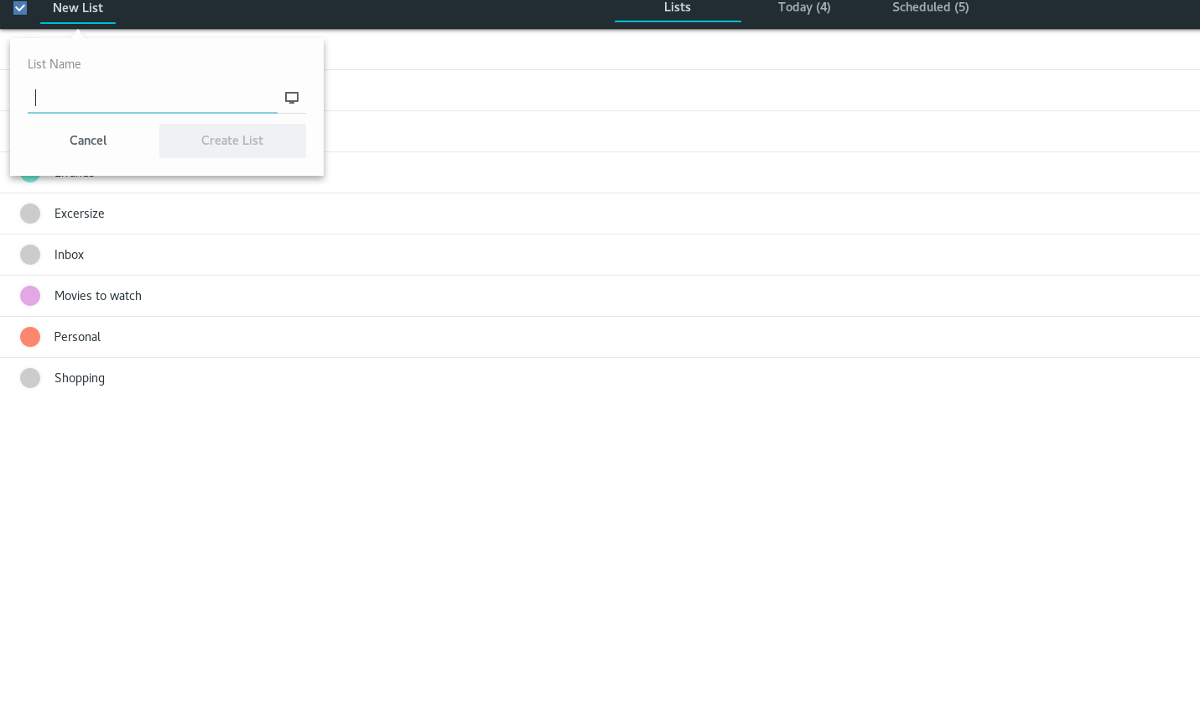
Chcete-li synchronizovat tento nový seznam s Todoistem, vyberte ikonu počítače a vyberte přihlášený účet Todoist.
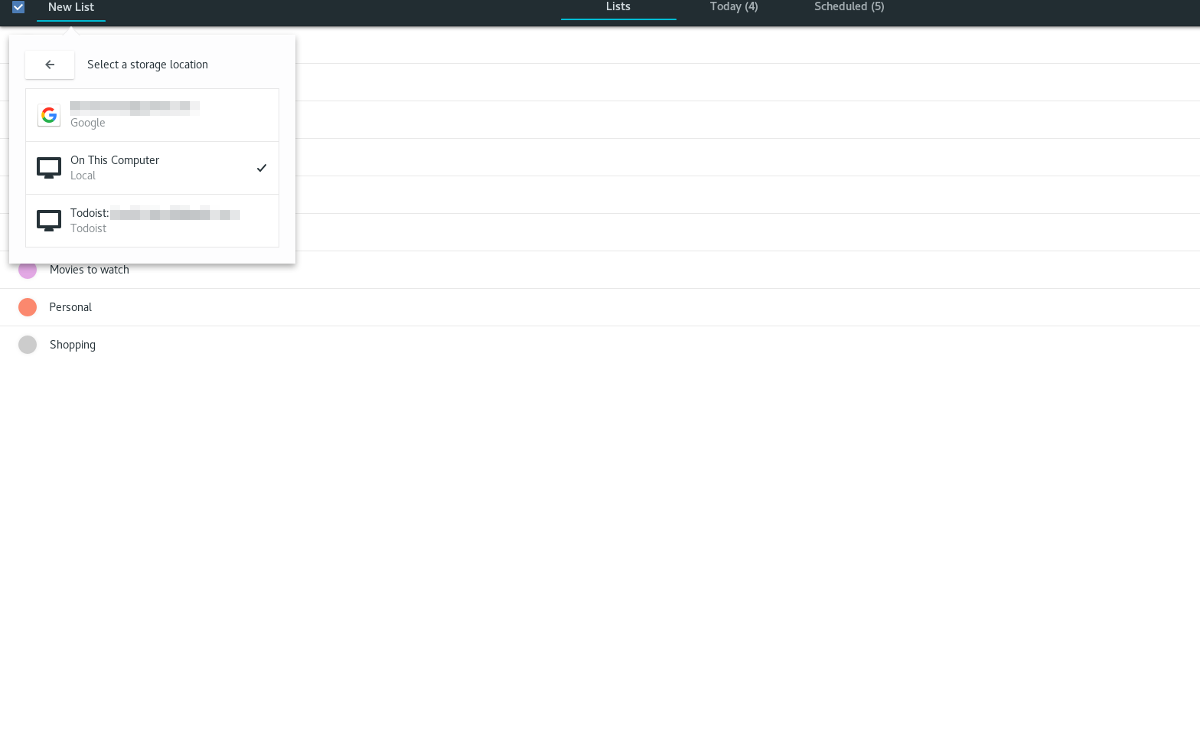
Přidat položky do seznamů
Chcete-li přidat jednotlivé položky seznamu do kategorií v aplikaci Gnome To Do, postupujte následovně. Kliknutím na ikonu vyberte kategorii / seznam v nástroji. Tím se dostanete na stránku psaní.
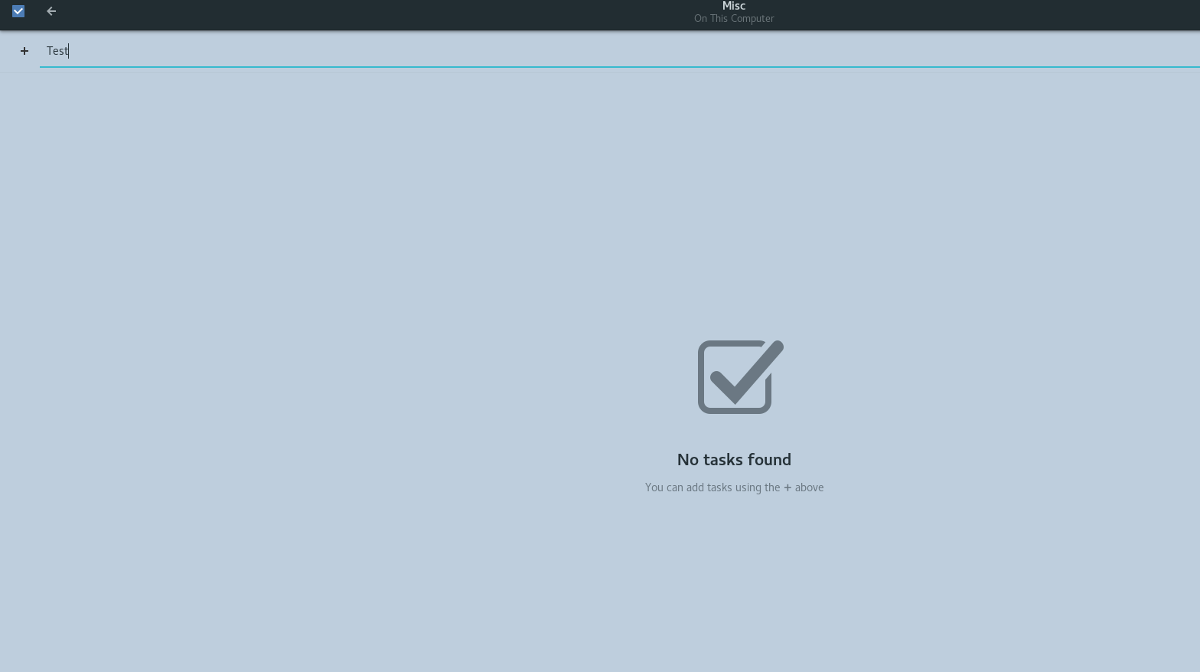
Napište položku seznamu a přidejte ji stisknutím klávesy enter.
Plánovat položky
Je možné naplánovat jednotlivé položky seznamu v aplikaci Úkoly, stejně jako v aplikaci Todist.
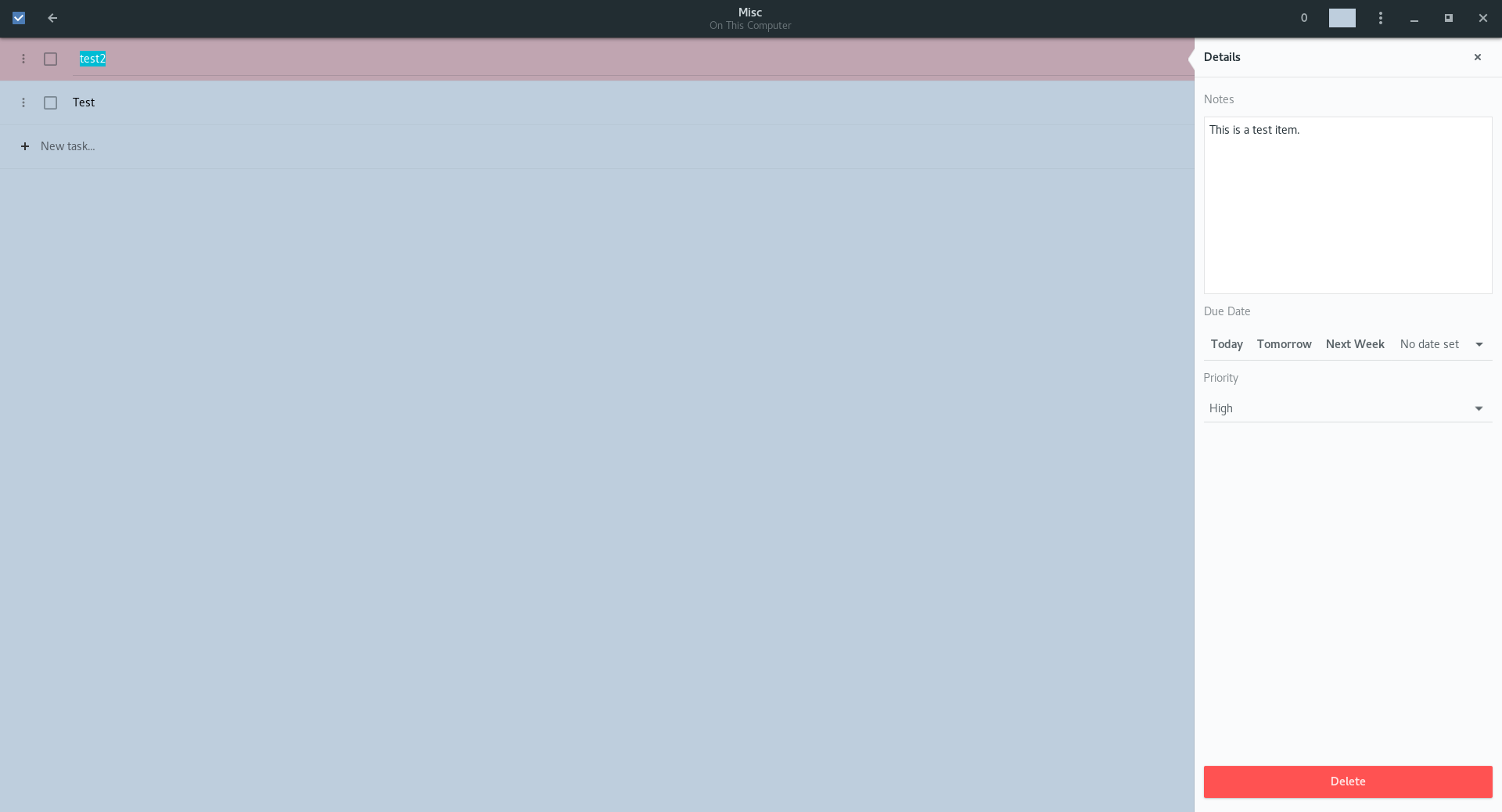
Nejprve zadejte seznam a vyberte položku seznamu. Tím se zobrazí panel vpravo. Poté přejděte do termínu splatnosti a nastavte datum a čas položky. Nezapomeňte také vybrat prioritu položky seznamu v části „Priorita“.












Komentáře